小伙伴们知道Win11/10如何修复设备加密被暂时挂起的错误吗?那么今天小编就来讲解修复设备加密被暂时挂起错误的解决方法,感兴趣的快跟小编一起来看看吧,希望能够帮助到大家呢。
一、什么是设备加密?
简而言之,设备加密是将数据打乱成难以辨认的代码并使数据的非预期接收者无法破译的过程,而无需密码或恢复密钥。数据通常被称为“明文”,并使用加密算法将其编码为通常称为“密文”的不可读格式。
二、暂停加密时会发生什么?
您可能会在 Windows PC 上收到暂停的设备加密警告,这仅意味着 BitLocker 保护已在您的设备上暂停。在这种情况下,驱动器仍处于加密状态,但保护已关闭,例如,启动操作系统时不需要 TPM PIN 或密码。您可以在 Windows 计算机上恢复或暂停 BitLocker Protection for Drives。
三、修复设备加密暂时暂停错误
如果您在Windows 11 或 Windows 10 计算机上遇到此设备加密暂时暂停错误,您可以按照下面概述的说明来解决该问题。
请执行下列操作:
按Windows 键 + R调用运行对话框。
在“运行”对话框中,键入tpm.msc并按 Enter 以打开 TPM 管理管理单元。
在右 窗格中的操作下 ,单击 清除 TPM。
退出 TPM 管理管理单元。
重启电脑。
计算机成功启动到桌面后,继续如下操作:
按Windows 键 + X打开高级用户菜单。
点击键盘上的A以管理员/高级模式启动 PowerShell。
在 PowerShell 控制台中,输入以下命令并按 Enter。
manage-bde -status
该命令将输出密钥保护程序为 None Found。
现在,键入或复制并粘贴以下命令,然后按 Enter 键将 TPM 作为密钥保护程序添加到操作系统驱动器。如果 C: 驱动器不是您的操作系统驱动器号,请相应地替换它。
Add-BitLockerKeyProtector -MountPoint "C:" -TpmProtector
一旦命令成功执行,问题应该得到解决。您现在可以运行该manage-bde -status命令来检查驱动器加密状态。
四、如何恢复暂停的 BitLocker 加密?
要恢复暂停的BitLocker 加密,请按照以下说明操作;在管理员模式下打开命令提示符。
在 CMD 提示符下,键入manage-bde -protectors -disable C: 并按 Enter。
命令成功执行后,您可以通过运行命令启动加密过程manage-bde -resume C:。
五、我可以中断 BitLocker 加密吗?
本质上,您将无法取消 BitLocker 加密过程,因为它是一项内置功能。但是,您可以暂停或恢复加密 – 通过单击开始按钮 > 控制面板 > 安全 > BitLocker 驱动器加密打开 BitLocker 驱动器加密。
六、win10关闭设备加密方法
1.点击桌面左下角的开始菜单按钮,在弹出的菜单中点击 设置 按钮。
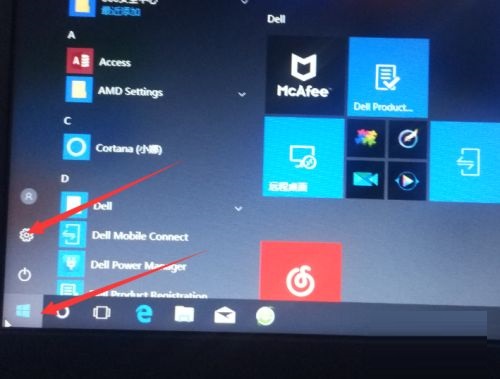
2.在打开的界面中点击 更新和安全。
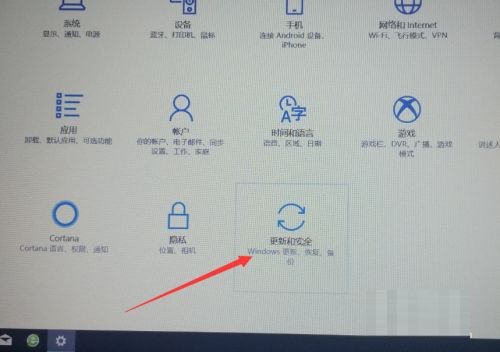
3.在打开的界面中点击 设备加密 。
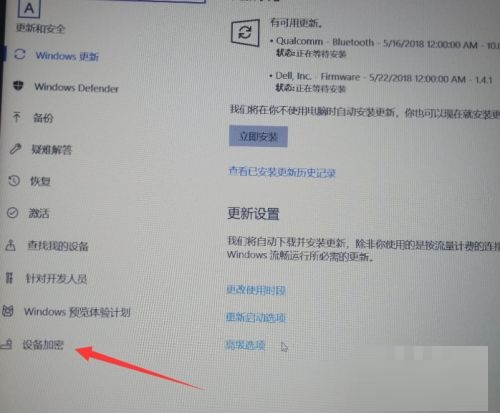
4.在右侧显示的内容中点击 关闭 按钮。
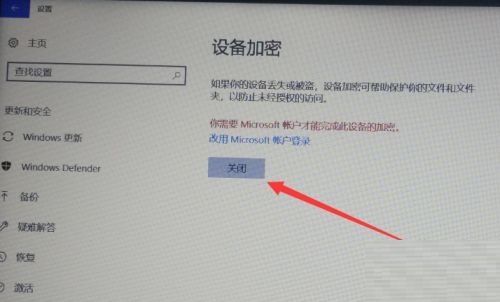
5.在弹出的确认窗口中点击 关闭, 之后只需要等待解密即可(很漫长!记得别强制关机啊!)
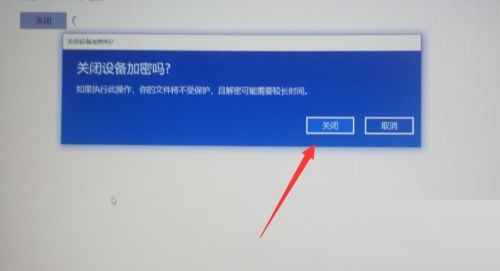
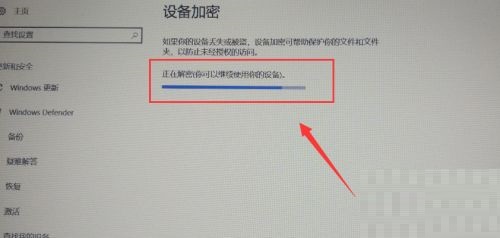
- 证照之星不能打印照片怎么办?证照之星不能打印照片的解决方法
- 怎样使用腾讯电脑管家对电脑进行全面体检?腾讯电脑管家全面体检使用方法
- wps表格如何使用填充柄快速录入数据?
- 下载完成后自动退出迅雷怎么设置?迅雷X下载完成后自动退出设置教程
- 几何画板怎么实现定长线段在正方形四周上滑动?
- 百度网盘传输记录怎么删除?百度网盘电脑版传输记录删除教程
- 畅言教学通怎么布置作业?
- 腾讯企点如何修改员工号密码?
- 腾讯文档怎么管理文件夹?
- 酷我音乐HiFi独占模式怎么关闭?酷我音乐HiFi独占模式关闭教程
- 为知笔记如何维护目录?为知笔记管理目录的方法
- Win7系统如何禁止生成系统错误内存转储文件?Win7旗舰版禁止生成系统错误内存转储文件方法分享
- Win10 1909磁盘管理器在哪?Win10专业版磁盘管理器快速开启教程
- Win10资源管理器未响应怎么办?Win10专业版资源管理器未响应解决方法
- Word段前分页怎么设置?Word2007段前分页使用教程
- PPT中如何保存特殊字体?PPT保存特殊字体方法简述
- win7中怎么让鼠标点击时不发出声音?消除鼠标声音解决方法
- 怎么在Excel中圈出无效数据?Excel无效数据圈出教程
- 360浏览器如何启用智能网址?360安全浏览器智能网址启用方法
- QQ浏览器怎么设置兼容模式?QQ浏览器兼容模式设置教程
- 火绒安全软件怎么右键管理?火绒安全软件右键惯例教程
- 快剪辑怎么添加网络图片?快剪辑导入网络图片方法分享
- 我的电脑中未显示百度网盘怎么办?我的电脑中未显示百度网盘解决方法
- 畅言教学通怎么备课?畅言教学通备课方法详解
- 酷我音乐怎么修改个人信息?酷我音乐电脑版个人信息修改教程
- XP二级缓存打开器
- CheetahCD
- AMDOpteron
- ioloSystem
- 金海硕-效率源磁盘坏道修复程式
- SuperCleaner
- WinBackup
- ApolloPhoto2vcd
- MP3CD
- Automize
- NBA2K21 Reshade电影级画质补丁 v4.7.2
- 怪物猎人世界冰原天工重弩MOD v1.45
- GTA5抽烟喝酒MOD v2.2
- 星露谷物语无视障碍模式MOD v2.23
- 饥荒海难小马碧琪MOD v2.2
- 实况足球2013GP点数修改器 v1.2
- 星露谷物语随时可以坐下来MOD v1.20
- 群星增加能源储存上限MOD v2.2
- 文明6食物生产MOD v2.2
- 无双大蛇3蛇Z真远吕智服装MOD v2.2
- tuba
- tubby
- tube
- tuber
- tuberculosis
- tubing
- tub-thumping
- tubular
- tubule
- tuck
- 情蛊缘
- 《青沫》-努力才会轻松
- 评《网王—复刻回忆》
- 菊花纪实
- 评《戏假情祯》
- 无题
- 修彰同人
- 经典同人文
- [叛逆的鲁鲁修]暗□□
- 网王默然
- [BT����][��ɫ�¹�][��23��][WEB-MKV/7.73G][���������/������Ļ][4K-2160P][�����][60֡��][H265][��ý�
- [BT下载][黑色月光][第24集][WEB-MKV/1.29G][国粤多音轨/粤语配音/中文字幕][4K-2160P][H265][流媒体][ParkTV]
- [BT下载][黑色月光][第23-24集][WEB-MKV/2.66G][国粤语配音/中文字幕][4K-2160P][60帧率][H265][流媒体][Pa
- [BT下载][希望大街 Hope Street 第一至三季][全03季][英语无字][MKV][720P/1080P][WEB-RAW]
- [BT下载][希望大街 Hope Street 第四季][全08集][英语无字][MKV][720P/1080P][WEB-RAW]
- [BT下载][不存在的男孩 The Boy That Never Was 第一季][全04集][英语无字][MKV][720P/1080P][片源]
- [BT下载][姐妹们 Tyler.Perrys.Sistas 第八季][更新至02集][英语无字][MKV][720P/1080P][片源]
- [BT下载][威廉王子:我们可以结束无家可归现象 Prince William 第一季][全02集][英语无字][MKV][1080P][片源]
- [BT下载][正念谋杀 Murder Mindfully 第一季][全08集][德语中字][MKV][540P/1080P][多版]
- [BT下载][头号外交官 The Diplomat 第二季][全06集][英语中字][MKV][720P/1080P][NETFLIX]